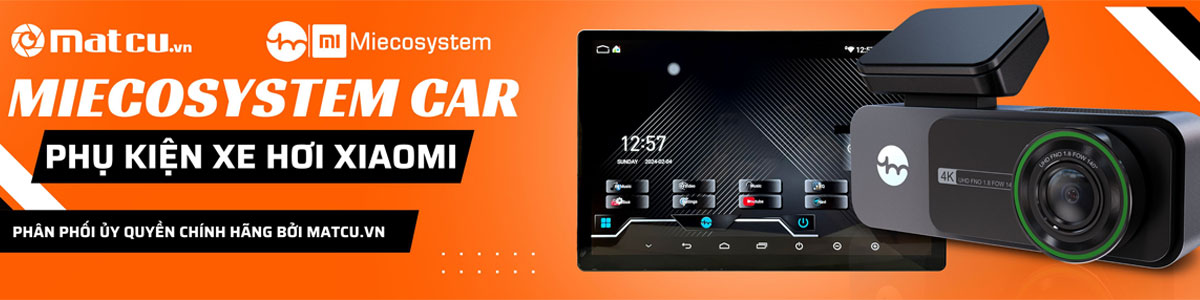AdsKeeper là một ứng dụng hỗ trợ quảng cáo thu lợi nhuận trả về cho mỗi lần có lưu lượng truy cập thông qua click chuột trả về trang nhà quảng cáo. Về mặt kỹ thuật nó không phải là virus hay phần mềm độc hại. Nhưng nó phá vỡ trình duyệt của bạn trên website và gây khó chịu cho người sử dụng máy tính nếu vô tình nhấp chuột vào nó.

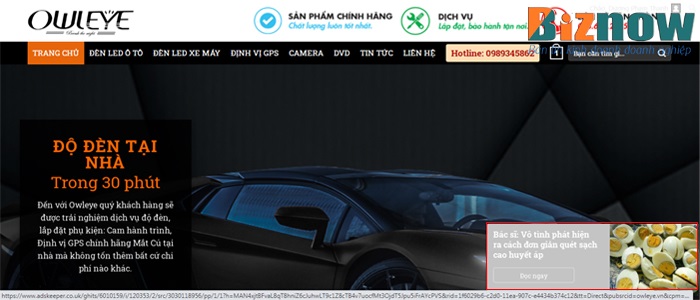
Một khi đã nhiễm ứng dụng quảng cáo từ AdsKeeper, mỗi khi làm việc trên môi trường web thông qua các trình duyệt nó sẽ hiển thị quảng cáo dưới dạng cửa sổ Popup bật lên tại góc phải màn hình máy tính.
Điều này khiến người sử dụng rất khó chịu, nếu đưa chuột vào đó và click vào quảng cáo trình duyệt sẽ hiển thị những trang web quảng cáo với nội dung khác nhau.
Thực tế, công nghệ quảng cáo AdsKeeper là một nền tảng kiếm tiền và cung cấp dịch vụ quảng cáo Legitimate cho các công ty hoặc trang web có uy tín. Mối nguy hiểm duy nhất là một số trong những mẫu quảng cáo dạng này cố gắng chuyển hướng người dùng của họ đến các miền không an toàn hoặc khiến họ dính vào các vụ lừa đảo trực tuyến vì các nhà phát triển ứng dụng này hầu như không chịu bất kỳ trách nhiệm nào đối với nội dung được quảng cáo từ nhà xuất bản quảng cáo.
AdsKeeper không phải là virus.
Ứng dụng này không có những đặc điểm chính của virus, hoàn toàn có thể tìm kiếm thông tin về AdsKeeper trực tiếp trên trang chủ của nó là adskeeper.co.uk.
Tuy nhiên, đối với đại đa số người dùng khi họ gặp phải các vấn đề liên quan tới máy tính họ sẽ coi đó là một dạng virus. Và chắc chắn rằng, phần mềm ứng dụng này sẽ không phá vỡ dữ liệu lưu trữ hay phá hỏng chiếc máy tính của người dùng.
Tại sao máy tính nhiễm AdsKeeper
Phần mềm quảng cáo liên quan đến AdsKeeper đã được tích hợp sẵn và lan truyền với sự trợ giúp của gói tải xuống và cài đặt. Phương pháp xâm nhập này rất đơn giản mà không cần sự đồng ý và hành động của người dùng.
Thật không may, phần lớn người dùng PC khá cẩu thả khi tải xuống và cài đặt phần mềm ứng dụng cần thiết. Điều họ quan tâm là một kết quả nhanh chóng, trong khi khía cạnh bảo mật thường bị lãng quên.
Vì vậy, hãy chắc chắn rằng bạn hiểu được những đề xuất trước khi cài đặt phần mềm miễn phí từ Internet.
Xóa bỏ quảng cáo AdsKeeper.
Khi đã nhiễm loại quảng cáo dạng Popup này, nó sẽ gây khó chịu khi sử dụng máy tính. Và để loại bỏ AdsKeeper khỏi Chrome/Firefox/Cốc Cốc… và các trình duyệt khác với sự trợ giúp của hai phương pháp khác nhau: thủ công và tự động.
Bạn có thể làm theo hướng dẫn xóa thủ công được cung cấp dưới đây nếu bạn không muốn cài đặt bất cứ thứ gì trên máy tính của mình. Tuy nhiên, nếu bạn đang tìm kiếm một giải pháp nhanh hơn, bạn nên chọn cách loại bỏ tự động.
- Loại bỏ quảng cáo AdsKeeper ra khỏi Windows.
Để xóa phần mềm quảng cáo AdsKeeper khỏi máy tính Windows, hãy tìm kiếm và xóa bỏ các ứng dụng đáng ngờ đã được cài đặt. Lưu ý việc làm này cũng tương đối nguy hiểm nếu như bạn xóa bỏ nhầm ứng dụng cho file chạy Window khác.
Windows Xp/ 7: Click Start → Control Panel → Programs and Features để mở bảng điều khiển ứng dụng đã cài đặt.
Windows8/10: Click chuột phải vào góc dưới bên trái màn hình, chọn Access Menu – Control Panel – Uninstall a Program.
Khi đã vào đến bảng điều khiển chương trình cài đặt, tìm kiếm các phần mềm liên quan tới AdsKeeper và xóa nó (hoặc các phần mềm lạ đã cài đặt trong thời gian gần đây)
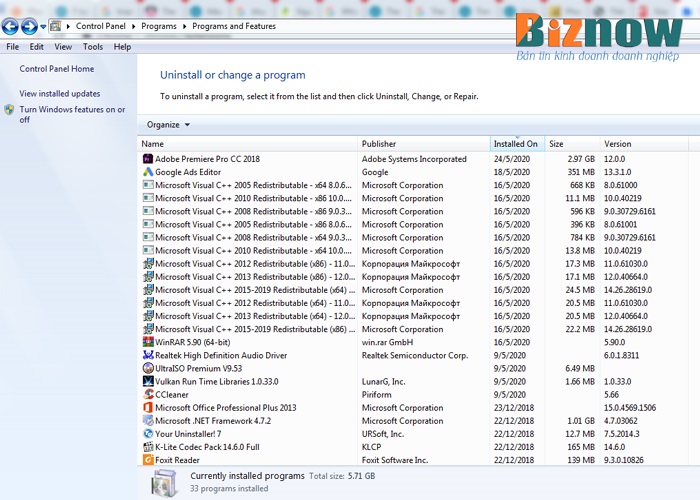
Lưu ý: nếu không chắc chắn về một phần mềm với tên lạ, hãy search nó trên Google để có được thông tin chi tiết tránh việc loại bỏ nhầm các ứng dụng thực thi cần thiết.
2. Loại bỏ quảng cáo AdsKeeper ra khỏi Google Chrome.
Để xóa AdsKeeper khỏi Chrome, hãy đảm bảo bạn loại bỏ tất cả các tiện ích mở rộng, thanh công cụ hoặc ứng dụng đáng ngờ không được cài đặt trên trình duyệt này bởi bạn.
Tại cửa sổ trình duyệt Chrome, click chuột vào dấu ba chấm(menu) trên cùng góc phải màn hình, chọn công cụ=> tiện ích mở rộng.
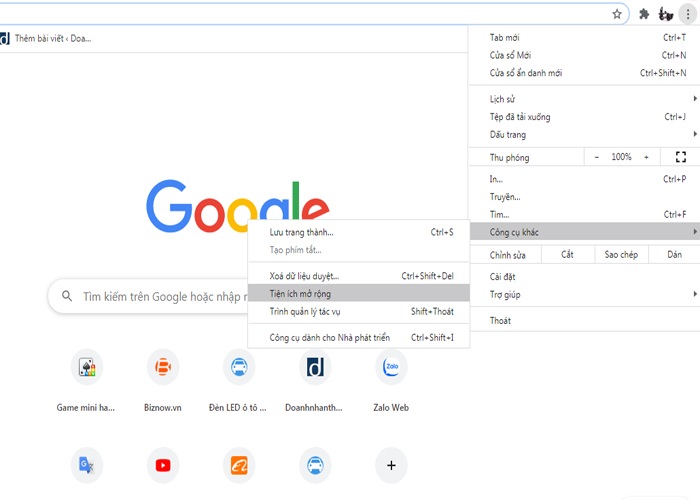
Sau khi đã mở được danh mục tiện ích mở rộng đã cài đặt trên Chrome loại bỏ các ứng dụng lạ tại đây.
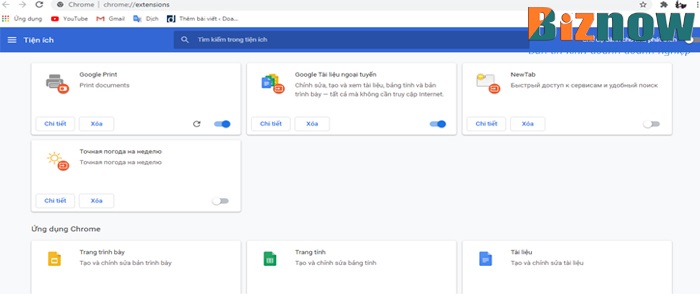
Làm mới lại ứng dụng của bạn để kiểm tra lần cuối, nếu không thấy Popup tức là đã xóa bỏ quảng cáo AdsKeeper thành công.
Trong trường hợp bạn vẫn không thể loại bỏ được quảng cáo popup AdsKeeper, hãy thử tinh chỉnh, khôi phục cài đặt của Google Chrome về cài đặt mặc định bạn đầu bằng cách…
Chọn phần cài đặt nâng cao, chọn “Khôi phục cài đặt về mặc định ban đầu”
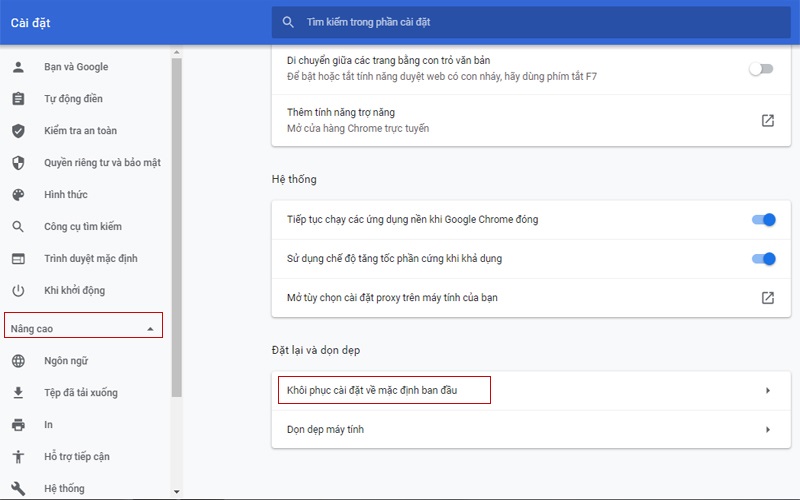
Chọn mục đặt lại các tùy chọn cài đặt.
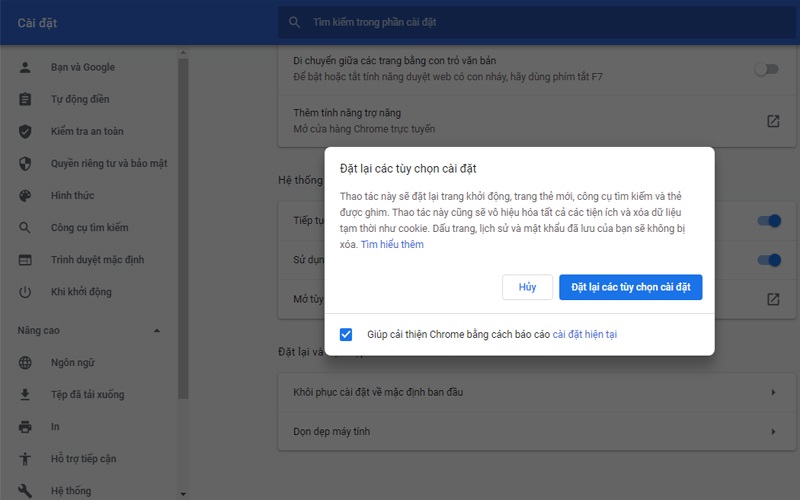
Lưu ý: “Thao tác này sẽ đặt lại trang khởi động, trang thẻ mới, công cụ tìm kiếm và thẻ được ghim. Thao tác này cũng sẽ vô hiệu hóa tất cả các tiện ích và xóa dữ liệu tạm thời như cookie. Dấu trang, lịch sử và mật khẩu đã lưu của bạn sẽ không bị xóa – Cảnh báo của Google.”
Bảo Quân.